windows 11 分区并非易事,需要谨慎操作,错误操作可能导致数据丢失。 以下步骤详细说明如何安全地完成 windows 11 的磁盘分区。

在开始之前,务必备份所有重要数据。 我曾经因为一次粗心的分区操作丢失过珍贵的照片,那教训至今难忘。 备份可以是完整的系统镜像,也可以只是个人文件的复制,选择哪种方式取决于你的数据重要程度和技术水平。 一个可靠的外部硬盘或云存储服务都是不错的选择。
接下来,我们需要用到磁盘管理工具。你可以通过在搜索栏输入“创建和格式化硬盘分区”来找到它。 打开后,你会看到当前所有磁盘和分区的信息,包括大小、文件系统类型等等。 请仔细观察,确认你完全理解当前的磁盘布局。 我曾经因为一时疏忽,误删了一个重要的系统分区,导致系统崩溃,不得不重新安装系统。
现在,我们开始分区。 假设你想在你的C盘(系统盘)之外创建一个新的分区。 在磁盘管理工具中,找到未分配的空间(通常是磁盘的空余部分)。 右键点击它,选择“新建简单卷”。 系统会引导你完成一系列步骤,包括指定分区大小、驱动器号和文件系统(一般选择NTFS)。 这里需要注意的是分区大小的选择,建议根据你的实际需求合理规划。 我曾经因为分区过小,导致软件安装失败,不得不重新调整分区大小。 这个过程需要一些时间,请耐心等待。
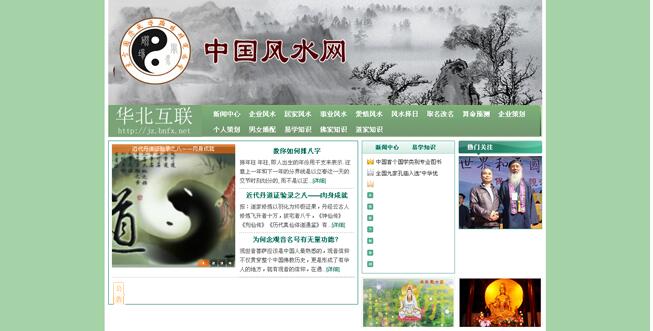
这是有一款织梦v5.7sp1开源的风水网站源码,源码包里面有详细的安装说明,可以快速的知道怎么安装,安装好的网站内有部分风水数据可以让使用的人知道怎么修改,也可以让学习的人参考。
 362
362

分区完成后,你可能需要重启电脑才能使新的分区生效。 这取决于你创建的分区类型和操作系统的设置。 在重启之前,再次确认你的操作是否正确,避免不必要的麻烦。
最后,你需要对新分区进行格式化,才能使用。 格式化会清除分区中的所有数据,所以请再次确认你已经备份了所有重要数据。 格式化完成后,你就可以像使用其他分区一样使用新创建的分区了。
记住,分区操作风险较高,务必谨慎操作。 如果对操作不确定,建议寻求专业人士的帮助。 千万不要在不了解后果的情况下随意操作,否则后果自负。 希望以上步骤能够帮助你安全地完成 Windows 11 的磁盘分区。
以上就是Win11怎么分盘的的详细内容,更多请关注php中文网其它相关文章!

每个人都需要一台速度更快、更稳定的 PC。随着时间的推移,垃圾文件、旧注册表数据和不必要的后台进程会占用资源并降低性能。幸运的是,许多工具可以让 Windows 保持平稳运行。

Copyright 2014-2025 https://www.php.cn/ All Rights Reserved | php.cn | 湘ICP备2023035733号